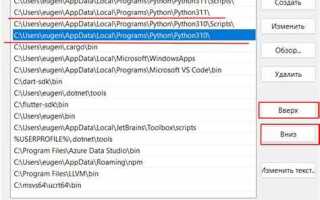Для разработки на Python важно знать, какая версия интерпретатора установлена на вашем компьютере. Это необходимо, чтобы убедиться, что ваш код будет корректно работать в выбранной среде и соответствовать используемым библиотекам. Определение версии Python – это один из первых шагов при настройке рабочей среды или при устранении проблем с совместимостью кода.
Существует несколько способов проверки версии Python в зависимости от операционной системы и установленного окружения. Самым простым и универсальным методом является использование командной строки или терминала. На Windows, macOS и Linux команды одинаковы, и результат будет отображать точную версию Python, которая активна в данный момент.
Команда для проверки версии Python: в командной строке или терминале нужно ввести python --version или python3 --version в зависимости от конфигурации вашей системы. Если у вас несколько версий Python, такие команды позволяют быстро определить, какой интерпретатор будет использоваться по умолчанию.
Иногда для работы с конкретными версиями Python используется виртуальное окружение. В таких случаях важно проверять версию именно внутри этого окружения, чтобы избежать конфликтов при работе с различными проектами. Виртуальное окружение обычно создается с помощью команд python -m venv <имя_окружения> и активируется через соответствующую команду для вашей ОС.
Как проверить версию Python через командную строку
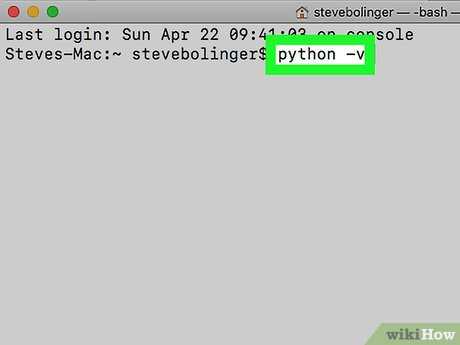
Для того чтобы узнать версию Python, установленную на компьютере, достаточно воспользоваться командной строкой. В зависимости от операционной системы, процедура может немного отличаться.
На Windows откройте командную строку (например, через поиск «cmd»). Введите команду:
python --version
или
python -V
Если Python установлен и добавлен в системный путь, вы увидите номер версии, например, «Python 3.9.5». Если команду не удается распознать, возможно, Python не установлен или не добавлен в переменную окружения PATH.
На macOS и Linux процесс аналогичен. Откройте терминал и выполните команду:
python3 --version
или
python3 -V
На этих системах часто используется несколько версий Python, поэтому важно проверять версию именно для Python 3. В некоторых случаях команда «python» может запускать Python 2.x, а «python3» – Python 3.x.
Если при проверке версии командная строка возвращает ошибку или не находит Python, убедитесь, что он правильно установлен и добавлен в PATH, или переустановите его с нужными параметрами.
Как узнать версию Python в IDE (PyCharm, VS Code)
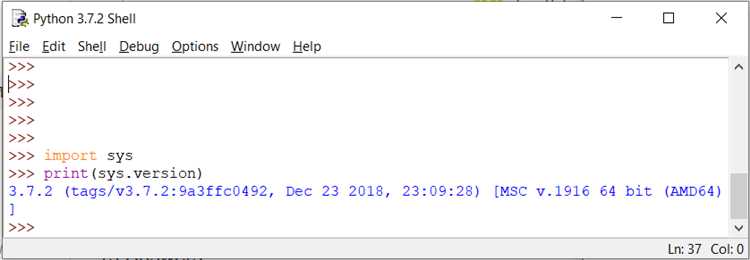
В PyCharm версию Python можно найти через настройки интерпретатора. Для этого откройте проект и перейдите в раздел File → Settings (или Ctrl+Alt+S). Затем выберите Project: [название проекта] → Python Interpreter. В списке интерпретаторов будет отображена версия Python, используемая для проекта. Если нужная версия не отображается, можно добавить новый интерпретатор, выбрав кнопку с плюсом и указав путь к необходимой версии.
В VS Code версия Python определяется через командную палитру. Для этого откройте командную палитру с помощью Ctrl+Shift+P и введите команду Python: Select Interpreter. В открывшемся списке будет отображена версия Python, доступная в текущем окружении. Также можно увидеть текущую версию внизу окна редактора в правом углу, если выбран правильный интерпретатор.
Как определить версию Python с помощью скрипта
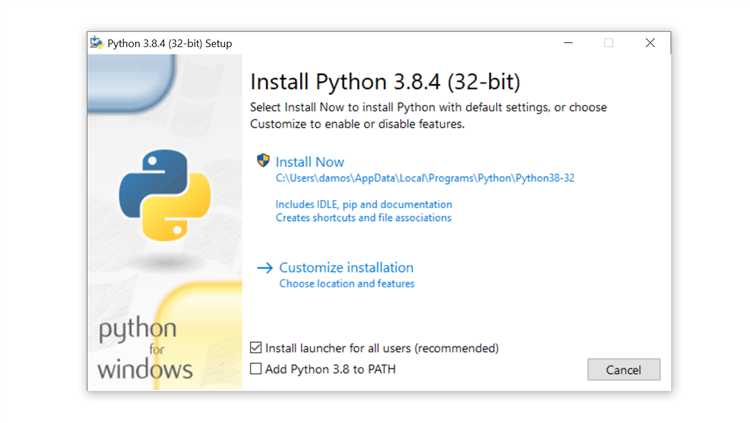
Пример простого скрипта для определения версии Python:
import sys
print(sys.version)import sys
print(sys.version_info)Этот скрипт вернет кортеж, который содержит отдельные части версии (например, major, minor, micro), что позволяет более гибко работать с версией Python в вашем коде.
Если нужно вывести только основные цифры версии, например, Python 3.9, можно использовать такой код:
import sys
print(f"{sys.version_info.major}.{sys.version_info.minor}")Этот скрипт выведет только основную и минорную версию без дополнительных данных.
Дополнительно можно проверить, соответствует ли версия Python определенным требованиям. Например, если ваш код должен работать только с Python 3.7 и выше, используйте следующий фрагмент:
import sys
if sys.version_info < (3, 7):
print("Требуется Python 3.7 или выше")
else:
print("Версия Python подходит")Этот способ проверки версии помогает избежать запуска кода на неподдерживаемых версиях Python.
Используя такие методы, можно точно определить, какая версия Python установлена на машине, и подстроить дальнейшую логику программы под конкретную версию интерпретатора.
Как проверить версию Python на MacOS
Чтобы узнать, какая версия Python установлена на вашем Mac, откройте терминал. Это можно сделать через поиск Spotlight, набрав "Terminal" или перейдя в "Программы" -> "Утилиты" -> "Терминал".
Для проверки версии Python 2.x введите команду:
python --version
Если Python 2.x установлен, терминал отобразит его версию. Однако начиная с macOS Catalina, Python 2.7 больше не включается по умолчанию, и вам, возможно, нужно будет установить его вручную.
Для проверки версии Python 3.x используйте команду:
python3 --version
Эта команда покажет версию Python 3, которая может быть установлена по умолчанию в более новых версиях macOS. На некоторых системах Python 3 может быть доступен как основная версия.
Если терминал сообщает о том, что команда не найдена, это означает, что Python не установлен на вашей системе, и вам потребуется скачать его с официального сайта Python или установить через менеджер пакетов Homebrew.
Для установки или обновления Python с помощью Homebrew используйте команду:
brew install python
После установки Python можно повторно выполнить команду python3 --version, чтобы убедиться, что новая версия была успешно установлена.
Как проверить версию Python в Windows PowerShell
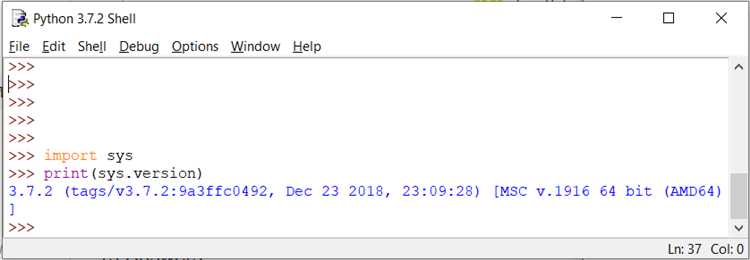
Для проверки установленной версии Python через Windows PowerShell, откройте PowerShell, нажав Win + X и выбрав "Windows PowerShell" из меню. В открывшемся окне введите команду:
python --version
Python 3.9.5
В случае, если команда python не распознана, попробуйте использовать команду:
python3 --version
Это может быть необходимо, если Python был установлен с использованием другого алиаса. Важно, чтобы в системных переменных была указана правильная папка с исполняемым файлом Python. Если версии Python нет в списке, вам нужно будет установить его заново с официального сайта.
Если обе команды не дали результата, проверьте, добавлен ли Python в PATH системы. Для этого перейдите в настройки системы и убедитесь, что путь к папке с Python включен в переменную окружения PATH.
Как найти установленную версию Python на Linux
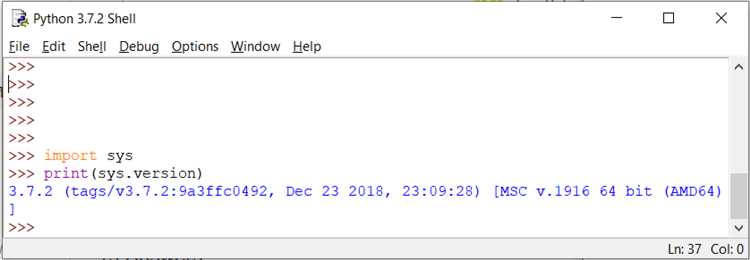
Для проверки версии Python на Linux достаточно выполнить несколько команд в терминале. В зависимости от установленных версий Python и настроек системы могут быть использованы разные команды.
Одна из наиболее часто используемых команд для проверки версии Python 3:
python3 --versionPython 3.8.10Если на вашем компьютере по умолчанию используется Python 2.x, для проверки его версии следует использовать команду:
python --versionОна отобразит установленную версию Python 2, если он присутствует в системе.
Также можно использовать команду which, чтобы узнать путь к исполняемому файлу Python:
which python3Это покажет полный путь к исполняемому файлу Python 3, например:
/usr/bin/python3Если система использует альтернативные версии Python, можно использовать команду update-alternatives для выбора версии Python по умолчанию:
sudo update-alternatives --config pythonПосле выполнения этой команды система предложит список доступных версий Python для выбора. Важно помнить, что для использования данной команды необходимо иметь права суперпользователя.
Если вы хотите получить более детальную информацию о версиях Python, установленных в системе, используйте команду dpkg-query:
dpkg-query -l | grep pythonЭто покажет список всех пакетов, связанных с Python, включая библиотеки и различные версии.
Знание точной версии Python важно при разработке, так как многие библиотеки и фреймворки могут требовать конкретных версий интерпретатора.